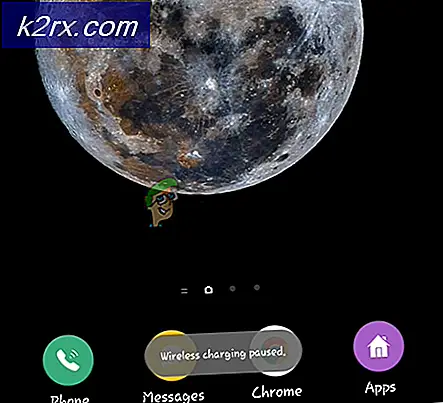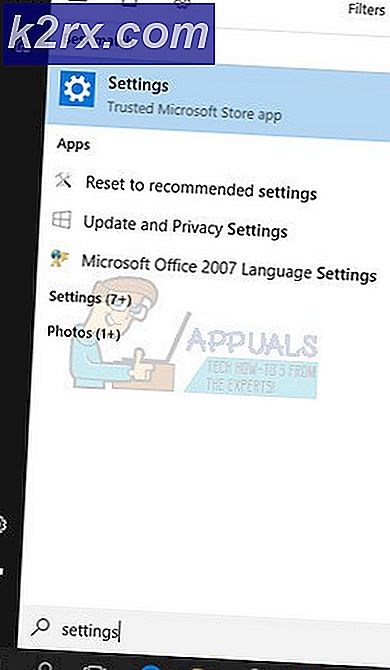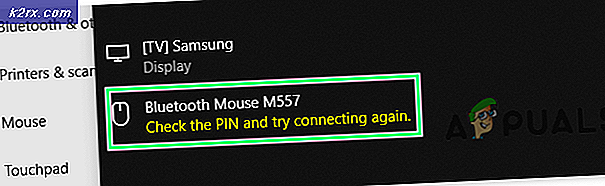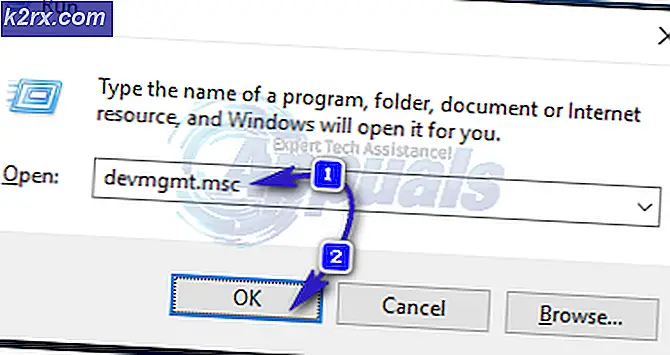วิธีแก้ไข 'ไม่ได้เปิดใช้งานคอมโพเนนต์เสริม WSL โปรดเปิดใช้งานและลองอีกครั้ง ' เกิดข้อผิดพลาดบน Ubuntu?
Ubuntu เป็นการแจกจ่ายบน Linux ที่ฟรีและโอเพ่นซอร์สทั้งหมด โปรแกรมนี้ยังให้การสนับสนุนสำหรับ Windows 10 และผู้คนจำนวนมากใช้เพื่อการพัฒนาซอฟต์แวร์ อย่างไรก็ตาม เมื่อเร็ว ๆ นี้ มีรายงานจำนวนมากที่ผู้ใช้ไม่สามารถใช้งานได้และข้อผิดพลาด “Tไม่ได้เปิดใช้งานคอมโพเนนต์เสริม WSL โปรดเปิดใช้งานและลองอีกครั้ง” จะเห็นในขณะที่พยายามทำเช่นนั้น
สาเหตุ "ไม่ได้เปิดใช้งานคอมโพเนนต์เสริม WSL โปรดเปิดใช้งานแล้วลองอีกครั้ง” เกิดข้อผิดพลาดบน Ubuntu?
หลังจากได้รับรายงานจำนวนมากจากผู้ใช้หลายคน เราจึงตัดสินใจตรวจสอบปัญหาและคิดหาวิธีแก้ไขเพื่อขจัดปัญหาให้หมดไป นอกจากนี้เรายังตรวจสอบสาเหตุที่ทำให้เกิดปัญหานี้และระบุไว้ดังต่อไปนี้
เมื่อคุณมีความเข้าใจพื้นฐานเกี่ยวกับลักษณะของปัญหาแล้วเราจะดำเนินการแก้ไขต่อไป ตรวจสอบให้แน่ใจว่าได้นำแนวทางแก้ไขไปใช้อย่างระมัดระวัง เพื่อหลีกเลี่ยงความขัดแย้ง
วิธีที่ 1: การเปิด WSL ผ่านแผงควบคุม
มีสองวิธีที่เราสามารถใช้เพื่อแก้ไขปัญหาได้ อย่างไรก็ตาม ในขั้นตอนนี้ เราจะใช้เส้นทางที่ง่ายที่สุดและเปิดใช้งาน WSL ผ่านแผงควบคุม สำหรับการที่:
- กด “หน้าต่าง” + “ร” พร้อมกันเพื่อเปิดพรอมต์เรียกใช้
- พิมพ์ใน “ควบคุม แผงหน้าปัด” และกด “กะ” + “Ctrl” + “ป้อน” เพื่อให้สิทธิ์ของผู้ดูแลระบบ
- คลิกที่ "ดู โดย” และเลือก “เล็ก ไอคอน“.
- คลิกที่ "โปรแกรม และ คุณสมบัติ” ตัวเลือก
- เลือก “เปิดหรือปิดคุณลักษณะของ Windows” ในบานหน้าต่างด้านซ้าย
- เลื่อนลงและเลือก “ระบบย่อย Windows สำหรับ Linux“.
- คลิก บน "ตกลง” เพื่อเปิดใช้งานคุณสมบัติ
- ตรวจสอบ เพื่อดูว่าปัญหายังคงมีอยู่หรือไม่
โซลูชันที่ 2: การเปิด WSL ผ่าน PowerShell
นอกจากนี้เรายังสามารถเปิดใช้งานคุณสมบัติ WSL โดยใช้พรอมต์คำสั่ง ดังนั้น ในขั้นตอนนี้ เราจะใช้คำสั่งในพรอมต์คำสั่งเพื่อเปิดใช้งานคุณลักษณะ WSL สำหรับการที่:
- กด “Windows” + “ร” พร้อมกันเพื่อเปิดพรอมต์เรียกใช้
- พิมพ์ใน “Powershell” และกด “กะ“+ “Ctrl” + “ป้อน” เพื่อให้สิทธิ์ของผู้ดูแลระบบ
- พิมพ์คำสั่งต่อไปนี้แล้วกด “ป้อน“.
เปิดใช้งาน-WindowsOptionalFeature -Online -FeatureName Microsoft-Windows-Subsystem-Linux
- รอ สำหรับคำสั่งที่จะดำเนินการและตรวจสอบเพื่อดูว่าปัญหายังคงมีอยู่หรือไม่